在作業為運行狀態時,您可以查看其啟動日志和運行日志。本文為您介紹如何查看啟動日志和運行日志。
背景信息
類型 | 詳情 |
啟動日志 | Flink作業啟動之后的日志,即從Flink環境被初始化一直到Job Manager被啟動起來中間日志。關于如何查看啟動日志的詳情,請參見查看啟動日志。 說明 啟動日志中不包含調度日志,需要在運行事件中去查看相應的日志信息。例如資源不足、交換機IP不足都屬于調度方面的。 |
運行日志 | Flink的Job Manager和Task Managers的日志可以在作業日志頁面查看,也可以在Flink UI界面查看。關于如何查看運行日志的詳情,請參見查看運行日志。 |
前提條件
作業實例為運行狀態。
注意事項
支持日志分頁,每頁顯示1 MB,大概會顯示8000~9000行日志,基本可以幫您排查錯誤。如果在第一頁還未定位到問題,請注意切換日志查看頁碼。
查看啟動日志
登錄實時計算控制臺。
單擊目標工作空間操作列下的控制臺。
在左側導航欄上,選擇。
單擊目標作業名稱。
單擊作業日志。
在左側啟動日志頁簽,查看啟動日志。
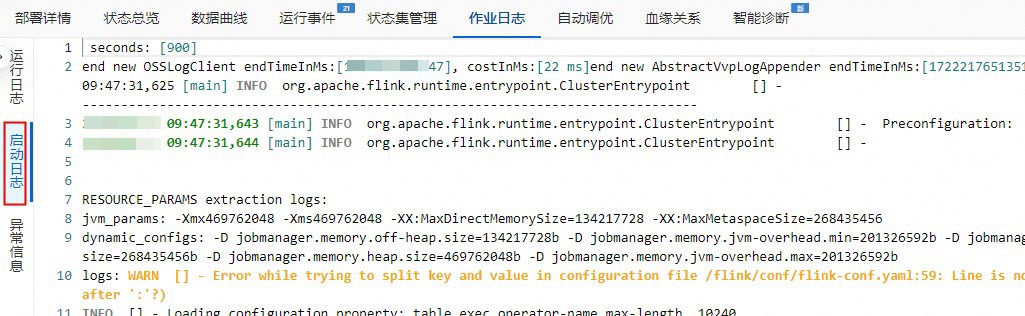
查看運行日志
在作業日志頁面查看運行日志
登錄實時計算控制臺。
單擊目標工作空間操作列下的控制臺。
在左側導航欄上,選擇。
單擊目標作業名稱。
單擊作業日志。
在左側運行日志頁簽,單擊作業右側的下拉框,選擇正在運行作業。
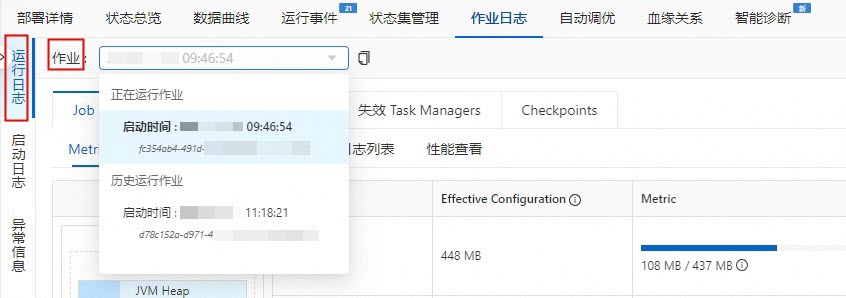
查看Job Manager和Task Managers日志。
查看Job Manager日志
在Job Manager頁簽,單擊日志。
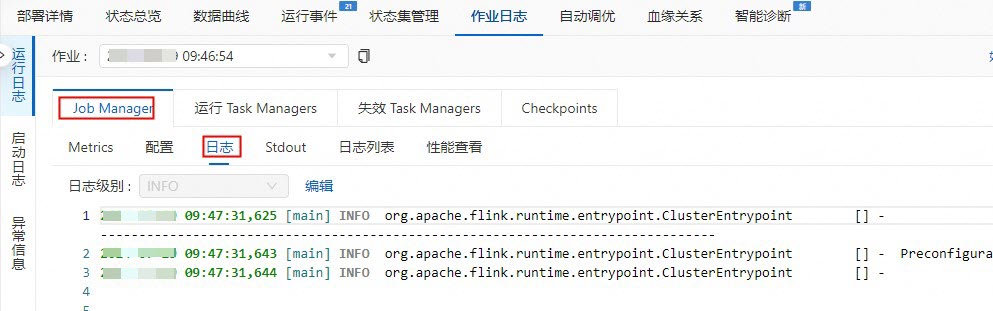
查看Task Managers日志
在運行Task Managers頁簽,單擊Path, ID。
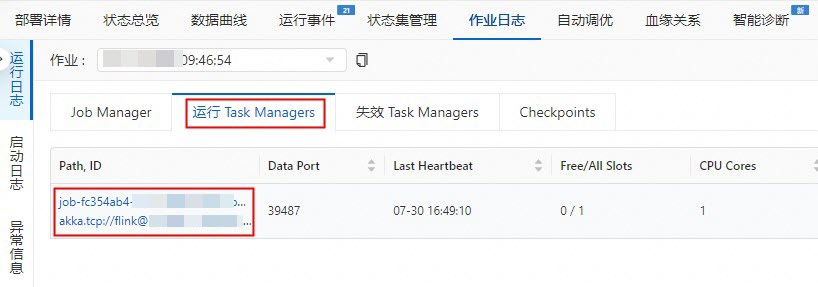
單擊日志。
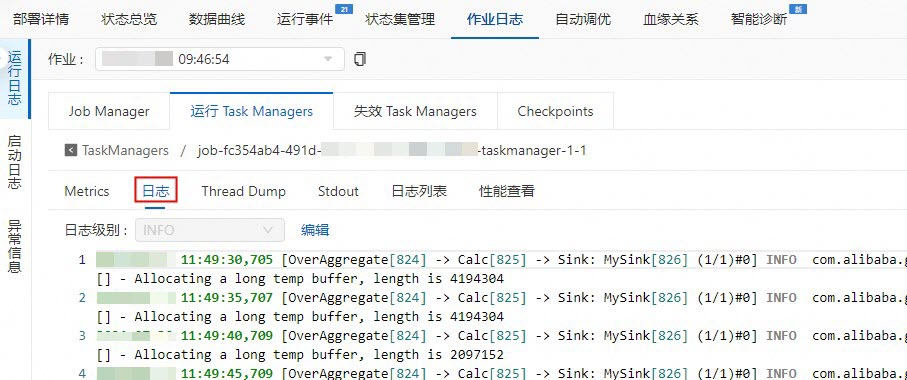
在Flink UI頁面查看運行日志
登錄實時計算控制臺。
單擊目標工作空間操作列下的控制臺。
在左側導航欄上,選擇。
單擊目標作業名稱。
在狀態總覽頁面,單擊Flink UI。
在左側導航欄,單擊Task Managers或Job Manager。
單擊Task Managers 后,單擊目標Path, ID,查看作業Task Manager日志。
單擊Job Manager后,在Logs頁簽,查看作業Job Manager日志。